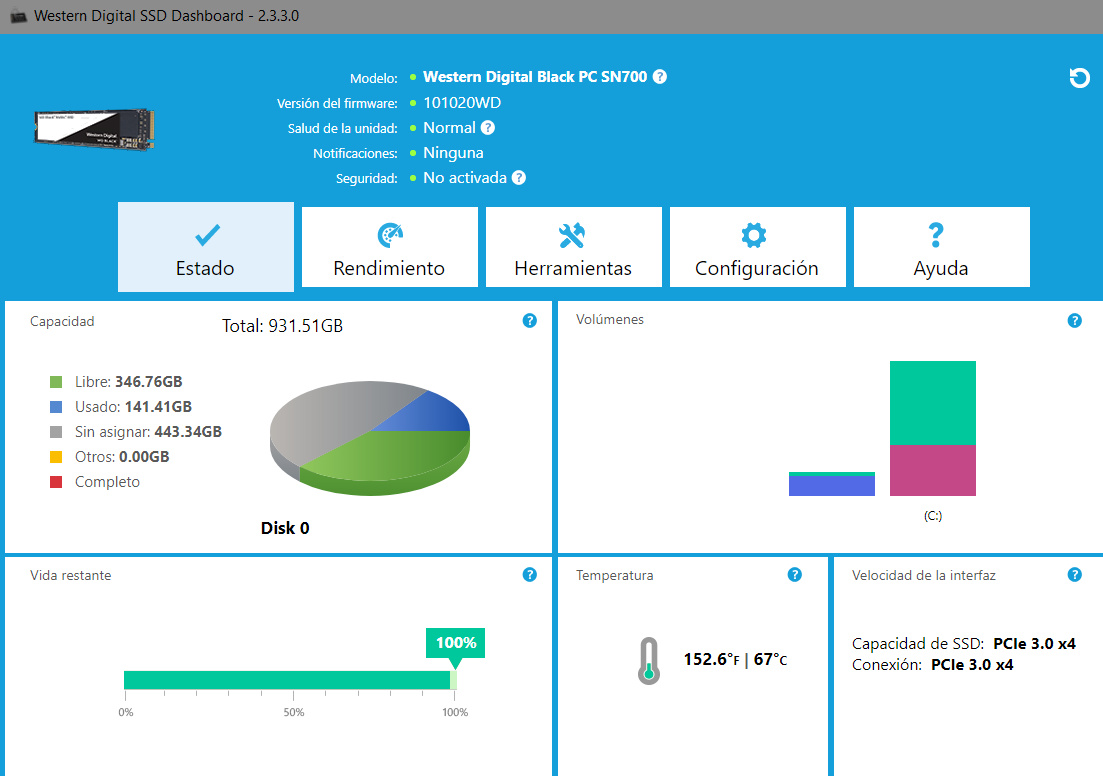Cómo montar una SSD en un portátil

Instalar un SSD en un portátil es una tarea sencilla que cualquier tipo de consumidor puede realizar siguiendo unos pasos básicos. Y enormes ganancias Porque su precio es muy bajo, pero los beneficios que ofrece son enormes. De hecho, con el aumento de RAM, esta es la actualización de hardware más interesante que puede realizar en una computadora más antigua donde el almacenamiento interno puede estar basado en el disco duro.
Un SSD le brindará un gran aumento en el rendimiento de la transferencia de archivos, un tiempo de arranque mejorado del sistema operativo, un rendimiento al abrir aplicaciones o al salir del modo de suspensión. Realmente lo notarás..
Cómo instalar un SSD en tu portátil
Hace unos años la posibilidad de adquirir un SSD (debido a ofertas y precios) incluía el formato estándar de 2,5 pulgadas y la interfaz SATA. Hoy en día, la gama de productos es mucho más amplia y las unidades conectadas PCIe representan la mayoría de los nuevos lanzamientos. Son los formatos recomendados Siempre que su dispositivo tenga un conector de soporte.
para este tutorial. Nos centramos en las computadoras portátiles, pero sería más fácil hacerlo en una computadora de escritorio, solo por la comodidad de tener más espacio. Sin más, te recordamos un tutorial a través del cual en cuatro pasos podrás disfrutar de tu nueva unidad de almacenamiento interno, ya sea PCIe o SATA.
guardar datos
Si compra un SSD debido a un fallo del disco duro, no podemos hacer nada al respecto. Elimínelo inmediatamente y realice formateo de bajo nivel u otras herramientas en otra computadora utilizando herramientas especializadas proporcionadas por el fabricante o por terceros. Si el fallo es parcial también lo eliminaremos para intentar guardar los datos mediante una aplicación de recuperación.
Si el disco duro está en uso y funcionando correctamente, antes de realizar cualquier reemplazo debemos considerar realizar copia de seguridad del discola llamada copia de seguridad. Esto dependerá de las necesidades de cada individuo. Veamos algunas posibilidades:
- El más completo es Clonar completamente el disco duro para preservar el sistema operativo, Aplicaciones, archivos y configuraciones de usuario. Muchos fabricantes de SSD ofrecen aplicaciones para esto y los desarrolladores externos también ofrecen aplicaciones gratuitas. Necesitará una unidad externa para hacer esto, o conectarla directamente al SSD usando un kit de conversión y/o un cable que transfiera datos desde USB a la interfaz SSD (generalmente SATA).
- Si no necesita clonar, puede utilizar los discos de recuperación proporcionados por el fabricante de su computadora portátil.
- Si no tiene discos de recuperación del fabricante o desea crear una copia de seguridad personalizada, todos los sistemas operativos actuales proporcionan herramientas para realizar una. respaldo Por otro lado, esta es una tarea muy cómoda que forma parte del mantenimiento del propio sistema. También hay algunas buenas aplicaciones de terceros disponibles.
- Si estás realizando una instalación nueva desde cero en el DVD/USB suministrado con el sistema operativo, simplemente revisa el disco para guardar tus archivos personales (documentos, fotos…), que puedes archivar en cualquier soporte o en el servicio de almacenamiento en la nube que utilices.
Si lo necesita, puede consultar esta guía para migrar Windows de HDD a SSD conservando todos sus datos.
Elegir y comprar un SSD
Si tu portátil tiene disponible un conector M.2 – PCIe, entonces no hay duda de que Este es el factor de forma que debes comprar. Las mejoras en rendimiento, consumo de energía y peso son significativas, además siempre puedes aprovechar la bahía de 2,5 pulgadas como unidad secundaria para agregar espacio de almacenamiento, que puedes usar con otros SSD SATA o incluso conservar el disco duro que deseas reemplazar u otro disco duro no utilizado.
Si la placa base de tu portátil no tiene un conector PCIe M.2, deberás instalar un SSD SATA de 2,5 pulgadas. Aquí tendrás que valorar su grosor, aunque no tendrás problemas ya que todas tienen un tamaño de 9 o 7 mm. En cuanto a la capacidad, depende de tus necesidades y presupuesto.. Si quieres combinarlo con otros dispositivos, hay dispositivos de 120 o 250 GB muy económicos. O, si está planeando una instalación independiente, hay disponibles capacidades de 500 GB, 1 o 2 TB a muy buenos precios.
Todos los principales fabricantes de SSD (WD, Kioxia, Samsung, Kingston…) le darán una buena garantía y rendimiento. En cuanto al precio, el precio de la memoria flash NAND en la que se basa ha bajado y se ha repercutido en los clientes finales. Se pueden encontrar unidades muy económicas de cualquier tipo y capacidad. Si desea buscar ofertas cuidadosamente seleccionadas, le recomendamos nuestra guía de compra de SSD Contiene todo lo que necesitas saber. estas unidades.
Instalar SSD
Una vez guardados los datos que necesitamos y lista la nueva unidad a instalar, podemos proceder con el montaje. Cada portátil es diferente, pero mira la parte trasera no tendremos demasiados problemas Encuentre la ubicación del disco duro.
Algunos modelos tienen un espacio dedicado para la unidad de almacenamiento, mientras que otros requieren que se retire toda la cubierta. Retire cualquier tipo de periférico, cables de alimentación y batería (si corresponde) conectados a la computadora portátil. Revisa la parte trasera y quita los tornillos para acceder al interior.
Encontrar el disco duro instalado no es difícil, como puedes ver en este portátil MSI Leopard que utilizamos como ejemplo. Si elige un SSD SATA, retire el retenedor del disco duro y reemplácelo con un SSD.
Si decides instalar M.2 (porque en este caso también tiene una ranura disponible), es más fácil encajar el SSD en el conector y asegurarlo con un tornillo.
Ya queda poco por hacer excepto volver a montar la carcasa del portátil y conectar la batería, los cables de alimentación o los periféricos que instalamos.
Configuración, instalación del sistema y datos.
Si utilizó un SSD PCIe y también planea conservar el disco duro (u otro SSD), asegúrese PCIe se convierte en el primer dispositivo de arranque. Esta sección está configurada en BIOS/UEFI.
Si ya ha clonado antes, simplemente puede iniciar su computadora. Si no ha clonado y seleccionado una copia de seguridad parcial, debe instalar el sistema operativo y/o las aplicaciones, restaurar la copia de seguridad o instalarla desde cero. Esto se hace de la misma manera para cualquier versión de Windows o Linux.
Recomendaciones después del primer inicio Configura correctamente tu SSD Trabajar en una computadora ya que tiene algunas características de un disco duro. Algo de esto ya lo hemos comentado en otros artículos, como deshabilitar la desfragmentación o asegurarnos de activar el comando TRIM.
La mayoría de los fabricantes de SSD ofrecen una aplicación de configuración que se recomienda activar, ya que le permite configurar el dispositivo para un rendimiento óptimo, ver su estado, mantener el firmware actualizado o cifrar datos en el disco si es necesario.
No lo dudes. Instalar SSD en la computadora portátil Te dará una gran ventajalos relacionados con el almacenamiento y rendimiento general del ordenador. Este tipo de actualización se puede realizar de la misma manera en computadoras de escritorio y en una variedad de casos de uso. Los SSD PCIe se pueden instalar solos o con otros SSD o discos duros. Existen muchas posibilidades para que puedas realizar una de las tareas de mantenimiento más rentables de tu PC.
Puedes consultar la fuente de este artículo aquí